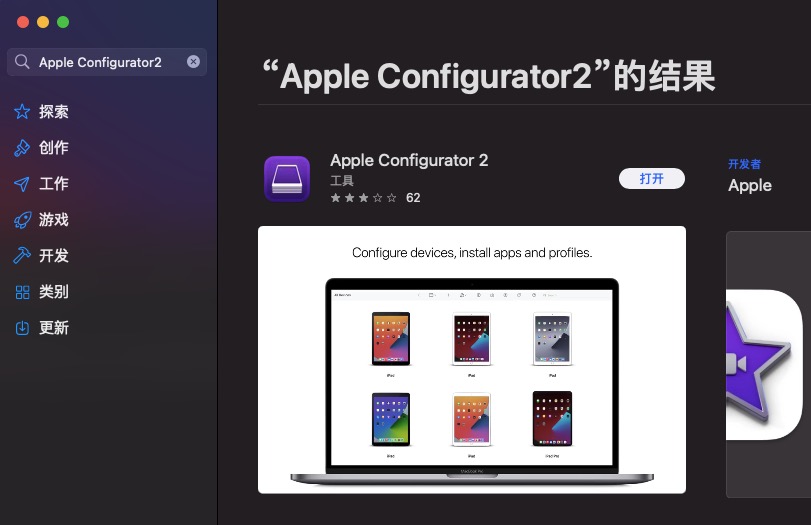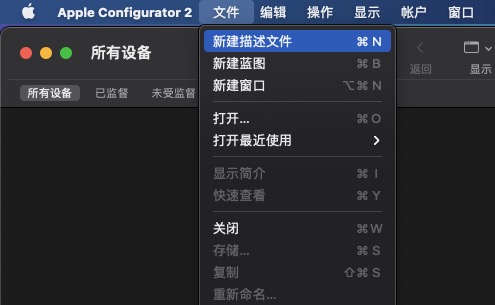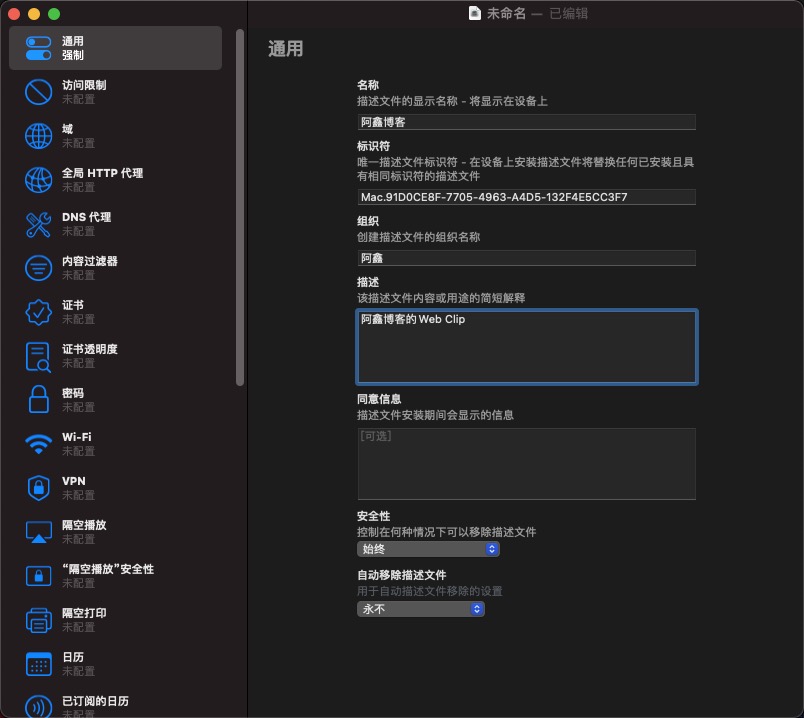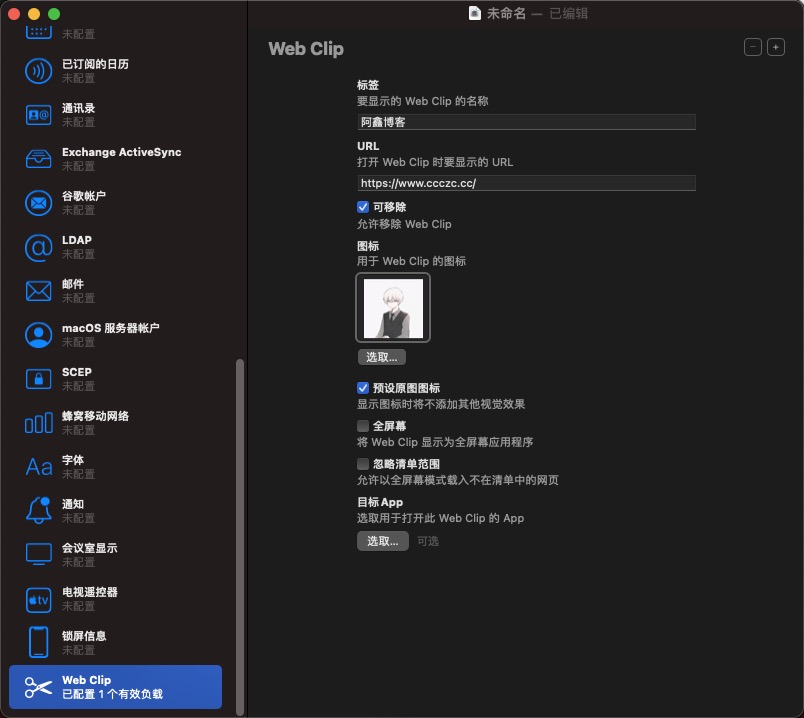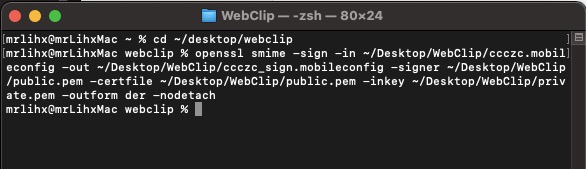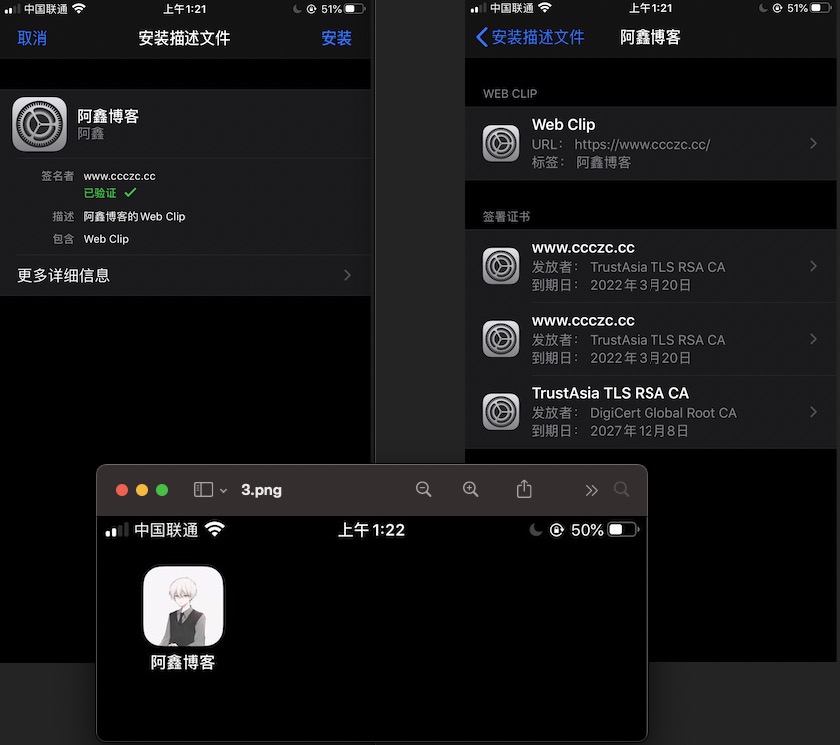WebClip描述文件
- 所需macOS操作系统,没有mac的移步 VMware虚拟机安装macOS
1.AppStore下载应用:Apple Configurator2
2.打开Apple Configurator2,按⌥+N键 或 菜单->文件->新建描述文件
3.设置WebClip基本信息
4.导出描述文件,按⌥+S键 或 菜单->文件->储存 (移到桌面也可)
5.给描述文件签名
- 签名有两种方式
- 一种是使用Apple开发者账号签名
在Apple Configurator2登陆你的开发者账号,菜单->文件->给描述文件签名 另一种是SSL证书签名
下面说一下SSL证书签名 (腾讯云申请免费的DVSSL证书)-in ~/Desktop/WebClip/ccczc.mobileconfig #未签名的描述文件路径
-out ~/Desktop/WebClip/ccczc_sign.mobileconfig #签名后的描述文件保存路径
-signer ~/Desktop/WebClip/public.pem #SSL证书公钥路径
-certfile ~/Desktop/WebClip/public.pem #SSL证书公钥路径
-inkey ~/Desktop/WebClip/private.pem #SSL证书私钥路径openssl smime -sign -in ~/Desktop/WebClip/ccczc.mobileconfig -out ~/Desktop/WebClip/ccczc_sign.mobileconfig -signer ~/Desktop/WebClip/public.pem -certfile ~/Desktop/WebClip/public.pem -inkey ~/Desktop/WebClip/private.pem -outform der -nodetach
- 使用终端进入描述文件目录,然后执行上面的签名命令
- 执行成功不会有任何提示,文件夹内会生成一个
ccczc_sign.mobileconfig描述文件 - 把签名后的描述文件投送到苹果手机测试
 这样就大功告成了!
这样就大功告成了!
打开桌面的图标会跳转到Safari浏览器
如果不想跳转Safari浏览器,在第三步设置WebClip时把"全屏幕"勾选即可
 有IOS的可以下载体验一下
有IOS的可以下载体验一下
描述文件下载